-–убрики
- INTERNET (378)
- int (200)
- работа (64)
- разное (29)
- сайты и (54)
- уроки (11)
- фильм (19)
- LI.RU (106)
- ¬я«јЌ»≈ (6812)
- в€з. дл€ дома - коврики (128)
- в€з. дл€ дома - разное (75)
- в€з. дл€ дома - салф (207)
- в€зан воротн, кокетки (112)
- в€зан кайма, край (75)
- в€зан мелочевка (57)
- в€зан украшени€ (53)
- в€зание из пол.пакетов (18)
- в€зание комбинированное (101)
- в€зание на вилке (38)
- в€зание с мехом (41)
- журналы (110)
- ирланд кр - завитки (14)
- ирланд кр - листики (12)
- ирланд кр - сетка (13)
- ирланд кр - цветы (11)
- ирланд. кружево - техника (47)
- ирланди€ - видео (54)
- »рландское кружево (171)
- ирландское кружево - модели (69)
- машин. в€зание - уроки (73)
- машинное в€зание (82)
- модели - носки, вареж (143)
- модели - болеро, жилеты (129)
- модели - жакеты, пальто (231)
- модели - кофточки, юбки (125)
- модели - купальники (57)
- модели - плать€ (198)
- модели - плать€ лЄгкие (36)
- модели - пуловеры (202)
- модели - тапочки (286)
- ћодели - узоры - крючок (116)
- ћодели - узоры - спицы (110)
- модели - шап береты (116)
- модели - шап детские (58)
- модели - шапочки (303)
- модели - шарфики (103)
- модели - шл€пки (65)
- модели детские (171)
- модели дл€ дев (142)
- модели дл€ мал (8)
- модели летние (160)
- модели малышне (102)
- модели на любой вкус (115)
- набор петель, закрытие (96)
- полезности (168)
- различные техники (126)
- —сылки на сайты по в€занию (44)
- техника (269)
- узоры (42)
- узоры - баб. квадрат (76)
- узоры крюч - безотр (37)
- узоры крюч - лент кр (56)
- узоры крючком (283)
- узоры крючком - мотивы (129)
- узоры спицами (597)
- уроки видео (31)
- уроки, сайты по в€занию (48)
- усл. обозн. (62)
- фриформ (83)
- цветочки (91)
- энтрелак (3)
- €рмарка мастеров (34)
- ƒ≈“яћ (473)
- англ (71)
- игры (21)
- мультики (34)
- обучалки (152)
- поделки (15)
- прически (45)
- разное (47)
- рисование (71)
- сайты (7)
- тесты (3)
- хочу все знать (7)
- ƒЋя ƒќћј (1526)
- дачные советы (60)
- дом (86)
- интерьер (52)
- на подоконнике (19)
- огород (107)
- огород - огурец (66)
- огород - помидор (62)
- орхидеи (26)
- полезности по хоз-ву (185)
- полезности разные (105)
- разное (22)
- сад (12)
- сад - клубника (31)
- сад - кустарники (98)
- сад -деревь€ (65)
- сад, огород (95)
- садовые поделки (68)
- сидераты, гр€дки (51)
- удобрени€ (44)
- цветики (166)
- цветник (62)
- цветы (44)
- «ƒќ–ќ¬№≈ (2290)
- будь здоров (239)
- разное (4)
- диабет (3)
- гимнас Ѕубновского (15)
- гимнастика (273)
- зрение (61)
- йога (22)
- косметологи€ (168)
- лекарства (26)
- лекарственные растени€ (214)
- лечение, профилактика (180)
- массаж (13)
- народна€ медицина (327)
- очищение (103)
- перва€ помощь (29)
- питание (141)
- полезна€ информаци€ (149)
- сосуды, давление (88)
- справочники (18)
- чистка организма (112)
- чудо - фрукты (104)
- ”Ћ»Ќј–»я (2486)
- блины, чебуреки (129)
- варень€ (75)
- выпечка (176)
- выпечка на кефире (41)
- выпечка проста€ (137)
- выпечка с вишней (19)
- выпечка с творогом (134)
- выпечка с тыквой (5)
- десерты (102)
- детское питание (7)
- дл€ диабетиков (4)
- конфеты (113)
- мороженое (41)
- мультиварка (10)
- на скорую руку (26)
- напитки (103)
- пироги (180)
- разное (66)
- рецепты блюд (142)
- рецепты блюд - овощные (141)
- рецепты блюд м€сных (205)
- рецепты блюд рыбных (104)
- рецепты с катошкой (16)
- сайты, советы (13)
- салаты, закуски (162)
- сладости (2)
- солени€ (100)
- солень€, варень€ (71)
- тортики без духовки (39)
- торты (123)
- ќЅќ ¬—®ћ (485)
- интересное (117)
- красивые картинки (48)
- познавательно (103)
- полезное (102)
- понравилось (30)
- психологи€ (85)
- ѕ и ѕќ (890)
- OC (98)
- телефон (5)
- видео (38)
- вирус (71)
- диски (10)
- закладки (6)
- ключи к программам (1)
- много чего (112)
- переводчик (8)
- ѕ (36)
- пр-мы (193)
- пр-мы детские (5)
- разное (81)
- св€зь (8)
- тормозит ѕ (62)
- уроки фотошоп (26)
- фото (120)
- хранение информации (11)
- –”Ѕ–» » ƒЌ≈¬Ќ» ќ¬ (6)
- –” ќƒ≈Ћ»≈ (463)
- делаем цветы (9)
- ћакраме (2)
- коврики (24)
- мастерим из картона (7)
- плетение из газет (46)
- разное (153)
- с бисером (4)
- сумочки (178)
- сумочки в€заные (40)
- ÷»“ј“џ (4101)
- ¬я«јЌ»≈ »–ЋјЌƒ— ќ≈ (164)
- в€зание цитаты (216)
- здоровье - цитаты (1)
- кулинари€ цитаты (92)
- модели в€заные (1136)
- разное цитаты (1353)
- узоры - цитаты (891)
- цветы - цитаты (250)
- ÷»“ј“џ ƒЋя ѕќƒЅќ–ќ (185)
- дл€ подборок разное (185)
- Ў»“№≈ (1011)
- видео (9)
- выкройки (147)
- дет€м (61)
- дл€ девочки (64)
- дл€ дома (54)
- дл€ мальчика (7)
- дл€ пл€жа, дома (90)
- дл€ полных (12)
- машинка, швы (75)
- модели (140)
- переделки (42)
- разное (30)
- технологи€ (120)
- уроки (17)
- фурнитура (31)
- юбки, брюки (112)
-ѕоиск по дневнику
-ѕодписка по e-mail
-ƒрузь€
-ѕосто€нные читатели
-—татистика
«аписей: 21434
омментариев: 53
Ќаписано: 21577
—оседние рубрики: хранение информации(11), фото(120), уроки фотошоп(26), тормозит ѕ (62), телефон(5), св€зь(8), пр-мы детские(5), пр-мы(193), ѕ (36), переводчик(8), много чего(112), ключи к программам(1), закладки(6), диски(10), вирус(71), видео(38), OC(98)
ƒругие рубрики в этом дневнике: Ў»“№≈(1011), ÷»“ј“џ ƒЋя ѕќƒЅќ–ќ (185), ÷»“ј“џ(4101), –” ќƒ≈Ћ»≈(463), –”Ѕ–» » ƒЌ≈¬Ќ» ќ¬(6), ѕ и ѕќ(890), ќЅќ ¬—®ћ (485), ”Ћ»Ќј–»я(2486), «ƒќ–ќ¬№≈(2290), ƒЋя ƒќћј(1526), ƒ≈“яћ(473), ¬я«јЌ»≈(6812), LI.RU(106), INTERNET(378)
> ак увеличить или уменьшить шрифт в браузере. |
Ёто цитата сообщени€ ¬ладимир_Ўильников [ѕрочитать целиком + ¬ свой цитатник или сообщество!]
¬се попул€рные веб-браузеры (Google Chrome, Mozilla FireFox, Opera, Internet Explorer) снабжены функцией уменьшени€ или увеличени€ масштаба отображаемой страницы. ‘ункци€ масштабировани€ позвол€ет пользовател€м увеличивать или уменьшать шрифт и картинки просматриваемой в браузере страницы. Ёто может быть полезно дл€ людей с ослабленным зрением, а также в случа€х чрезмерно высокого или низкого разрешени€ экрана. ¬озможно, кто-то случайно изменил размер, а теперь не знает как вернуть обратно. —уществуют три способа того, как можно изменить размер шрифта и картинок в браузере: комбинацией клавиш клавиатуры, совместным использованием клавиатуры и мыши, а также изменив настройки используемого браузера. Ќиже опишу все способы подробно.
1 способ. — помощью клавиатуры
—тандартные комбинации клавиш дл€ увеличени€ и уменьшени€ шрифта в любом попул€рном веб-браузере:

|
≈сли изображение с камеры перевернутое. |
Ёто цитата сообщени€ ¬ладимир_Ўильников [ѕрочитать целиком + ¬ свой цитатник или сообщество!]
Windows установлен, драйвера, программки тоже. Ќаконец-то можно послушать любимую музыку, посмотреть фильм либо пообщатьс€ с друзь€ми через интернет. ¬ключаем Skype, звонок... » ты вверх ногами. ¬от и поговорили с друзь€ми.
Ёто довольно часто встречаетс€ - либо изображение вверх ногами, либо оно выводитьс€ перевернутым по горизонтали (зеркальное). ќсновна€ причина - некоректный драйвер. «а правильное отображение видеокартинки поступающей с камеры отвечает именно установленный драйвер. ¬се дело в том, что драйвер создаетс€ в основном дл€ серии чипов, на основе которых сделаны веб-камеры. Ќо каждый производитель камеры стараетс€ наделить свою веб-камеру дополнительными опци€ми. ќт этого и происходит неправильное воспри€тие параметров камеры программами просмотра.
“ак что же делать, если изображение с веб-камеры перевернуто?
–ешени€ данной проблемы есть. ак от самых простых, так до требующих определенного опыта в работе с драйверами:
1. »зменение настроек изображени€ в программах просмотра
2. –едактирование драйвера дл€ веб-камеры

|
„тение поврежденных дисков. |
Ёто цитата сообщени€ ¬ладимир_Ўильников [ѕрочитать целиком + ¬ свой цитатник или сообщество!]
” вас бывали ситуации, когда в процессе копировани€ файлов с внешнего носител€ (CD или DVD диска) компьютер прерывал процесс и выдавал ошибку?
сожалению, такое бывает довольно часто, особенно если диск посто€нно Ђв ходуї.
—о временем такой диск становитс€ затертым (в мелких царапинах) и поэтому вполне очевидно, что во врем€ копировани€ или открыти€ файла мы можем увидеть сообщение наподобие этого:

|
„то такое виртуальна€ пам€ть |
Ёто цитата сообщени€ ¬ладимир_Ўильников [ѕрочитать целиком + ¬ свой цитатник или сообщество!]
¬озможно вы сталкивались с ситуацией, когда при работе на компьютере по€вл€етс€ окно с предупреждением о том, что виртуальна€ пам€ть компьютера закончилась и предлагаетс€†изменить размер файла подкачки, дл€ того чтобы решить эту проблему.†„то же такое виртуальна€ пам€ть и зачем нужен файл подкачки?
ѕо сути своей файл подкачки — это и есть виртуальна€ пам€ть компьютера. ƒело в том, что далеко не всегда компьютеру хватает объема установленной оперативной пам€ти и дл€ того чтобы устранить этот дефицит, была придумана виртуальна€ пам€ть.

|
”величиваем рисунок на компьютере!!! ќчень просто! |
Ёто цитата сообщени€ танул€ [ѕрочитать целиком + ¬ свой цитатник или сообщество!]
 я давно хотела узнать , как можно увеличить рисунок, сделать его форматом больше чем ј-4.
я давно хотела узнать , как можно увеличить рисунок, сделать его форматом больше чем ј-4. 1.¬ыбрать на компьютере программу Microsoft Office Excel 2007, нажав на надпись 1 раз курсором ( лева€ клавиша мыши):
|
ак увидеть пароль вместо звездочек (как посмотреть сохраненные пароли в браузере?) |
Ёто цитата сообщени€ милена70 [ѕрочитать целиком + ¬ свой цитатник или сообщество!]
Ѕольшинство из нас привыкли запоминать свои пароли пр€мо в браузере, которым мы в основном пользуемс€. ”верен, что практически у каждого пользовател€, есть свой, наиболее близкий и “родной” браузер, к которому мы уже привыкли. онечно, запоминать пароль в браузере очень удобно, ведь при этом не нужно его вводить по-новому каждый раз при посещении того или иного сайта. Ќо, если ¬ам случитс€, например, заходить в почту с другого какого-то компьютера или же возникла необходимость просто помен€ть пароль на другой, то совсем не факт, что ¬ам удастс€ вспомнить старый пароль. ќтчаиватьс€ здесь не следует. ¬ы сможете увидеть на экране монитора не только звЄздочки, а и нужные ¬ам буквы и цифры.
ак посмотреть сохраненные пароли в браузере?
»так, давайте начнЄм с наиболее попул€рного на сегодн€шний день браузера, а именно Google Chrome (€ тоже им пользуюсь). ¬ этом браузере нажмите на полосочку (вернее на несколько горизонтальных полосочек) “Ќастройка и управление” в правом верхнем углу. «атем там уже выберите “Ќастройки”, опускаетесь на самое дно страницы и жмЄте на строчку “ѕоказать дополнительные настройки”. ѕосле того, как страница раскроетс€ далее нужно будет нажать на пункт “”правление сохранЄнными парол€ми”. ¬ этом случае по€витс€ окошко, где ¬ам просто следует отыскать нужный ¬ам сайт. Ќажимаем на это сайт и видим окно с надписью “ѕоказать”. Ќажимаем на него и наконец-то ¬ы добрались до заветного парол€.
- —ледующий попул€рный браузер у пользователей это Mozilla Firefox. ¬ нЄм жмЄм инструменты, дальше пункт “Ќастройки” и выбираем закладку защита. “ут ¬ы найдЄте пункт “—охранЄнные пароли” и дальше, после нажати€ на кнопочку “ќтобразить пароли” просто подтверждаете своЄ действие, нажав “ƒа”. “еперь перед ¬ами предстанут все ¬аши пароли.
|
„то делать, если ноутбук залили чаем, кофе? |
Ёто цитата сообщени€ DAVID72 [ѕрочитать целиком + ¬ свой цитатник или сообщество!]

|
“оррент и как им пользоватьс€. |
Ёто цитата сообщени€ TamSanna [ѕрочитать целиком + ¬ свой цитатник или сообщество!]
|
алькул€тор |
Ёто цитата сообщени€ Surge_Blavat [ѕрочитать целиком + ¬ свой цитатник или сообщество!]
|
ак продлить срок службы батареи ноутбука. |
Ёто цитата сообщени€ ¬ладимир_Ўильников [ѕрочитать целиком + ¬ свой цитатник или сообщество!]
— каждым днем ноутбуки и нетбуки приобретают все большую попул€рность, несмотр€ на несколько высокие цены по сравнению со своими стационарными брать€ми. Ёто происходит из-за того, что основна€ ставка в современном мире делаетс€ на мобильность и автономность.
—ам два года назад приобрел ноутбук. ѕоначалу все врем€ он работал от сети, но потом по€вилась потребность в автономной работе. » тут передо мной встал вопрос о сроке службы батареи и о продлении времени работы от одного зар€да.
≈стественно, что информацию € начал искать в сети. ѕерерыв множество сайтов и форумов, нашел много чего интересного и неожиданного дл€ себ€, чем теперь и хочу поделитьс€ с вами.

|
ак правильно зар€жать аккумул€торы гаджетов |
Ёто цитата сообщени€ »Ќ“≈–≈—Ќџ…_ЅЋќ√_Ћес€ка–у [ѕрочитать целиком + ¬ свой цитатник или сообщество!]

—леду€ четырем простым советам, можно максимально продлить срок службы батареи в телефоне, планшете или ноутбуке.
|
”прощаем работу на компе и настраиваем роутер |
Ёто цитата сообщени€ tet369 [ѕрочитать целиком + ¬ свой цитатник или сообщество!]
|
ака€ должна быть температура процессора? —пособы ее понижени€ |
Ёто цитата сообщени€ ¬ладимир_Ўильников [ѕрочитать целиком + ¬ свой цитатник или сообщество!]
ћногих пользователей ѕ мучает вопрос Ц какой должна быть температура процессора? »ногда она достигает больших значений и люди мучаютс€, а не сгорит ли все? ¬ этой статье попробуем разобратьс€ какие температуры дл€ процессора нормальны и какими способами ее можно измерить.

|
Ќе хочу быть чайником. ѕодборка 11 |
Ёто цитата сообщени€ Miss_SV [ѕрочитать целиком + ¬ свой цитатник или сообщество!]
|
„то делать, если не пускают... |
—амый быстрый браузер |
—айт дл€ быстрого подписани€ картинки или фото |
|---|---|---|
|
‘оторедактор-онлайн |
ак сделать бегущий текст на картинке |
как быстро отделить объект от фона без ‘Ў |
|
ак быстро и бесплатно сделать сайт в интернете |
»нструкци€ по созданию интернет-магазина без вложений |
–абота в графическом редакторе –айнт |
|
|
—ли€ние нескольких картинок |
ак удалить фон на картинке без фотошопа ¬идеоурок |
Ќе хочу быть чайником. ѕодборка 10
|
„то делать, если компьютер не видит веб-камеру. |
Ёто цитата сообщени€ ¬ладимир_Ўильников [ѕрочитать целиком + ¬ свой цитатник или сообщество!]
ѕодключение различного рода устройств к компьютеру, в числе которых и web-камеры, значительно упрощаетс€ благодар€ расширенным возможност€м современных операционных систем. ќднако в исключительных случа€х возникают проблемы, когда система не может опознать устройство. —уществует несколько вариантов их устранени€ в зависимости от причин возникновени€.
1Ќекоторые нюансы подключен舆web-камеры к компьютеру:

|
ак убрать всплывающие окна? |
Ёто цитата сообщени€ ¬ладимир_Ўильников [ѕрочитать целиком + ¬ свой цитатник или сообщество!]
|
—корость флешки. |
Ёто цитата сообщени€ ¬ладимир_Ўильников [ѕрочитать целиком + ¬ свой цитатник или сообщество!]
«наете ли вы, что объем пам€ти уже не €вл€етс€ самым важным параметром, на который стоит обращать внимание при покупке новой флешки?
ѕам€ть в последнее врем€ отошла на второй план, уступив место параметрам скорости, с которой флешка умеет записывать и считывать информацию.
азалось бы, кака€ разница, с какой скорость это происходит? Ёто так, если мы работаем с парой-тройкой файлов маленького размера, но если мы хотим с помощью флешки перенести фильм в хорошем качестве, то разница в потраченном времени на запись/чтение информации будет весьма ощутима.
–екомендую вам посмотреть данный урок, чтобы понимать эту разницу и знать, что именно спросить у продавца при покупке новой флешки.

|
‘лешка как оперативна€ пам€ть |
Ёто цитата сообщени€ ¬ладимир_Ўильников [ѕрочитать целиком + ¬ свой цитатник или сообщество!]
http://www.chaynikam.net/view_lesson.php?id=117≈сли у вас "слабый" компьютер и ему не хватает оперативной пам€ти дл€ более продуктивной работы, то можно попробовать частично исправить эту непри€тную ситуацию.
ќказываетс€, в Windows есть специальна€ технологи€, позвол€юща€ превратить обычную флешку или карту пам€ти в дополнительную оперативную пам€ть.
ѕосле выполнени€ очень простых манипул€ций наша флешка будет выполн€ть совершенно другую (не свойственную ей) роль и вполне возможно сможет ускорить работу нашего компьютера.
ак это сделать, и в каком случае эта технологи€ будет эффективной, смотрите в этом видеоуроке:
|
ак разделить PDF документ на несколько частей или наоборот соединить их в один? |
Ёто цитата сообщени€ ¬ладимир_Ўильников [ѕрочитать целиком + ¬ свой цитатник или сообщество!]
‘ормат PDF стал, пожалуй, самым распространенным и удобным способом дл€ обмена электронными документами. —одержимое документов в pdf-формате будет абсолютно одинаково смотретьс€ на любом экране, на компьютере с любой операционной системой Ц не надо заботитьс€, что Ђпоползетї верстка, как это бывает с файлами DOC или RTF, что какой-то график или рисунок не отобраз€тс€ и пр.
ƒл€ того, чтобы конвертировать текстовый документ в формат PDF существует масса программ и онлайн сервисов, например, этот. Ёто универсальный бесплатный онлайн конвертер, который € насто€тельно рекомендую вз€ть в закладки ибо он не раз выручит ¬ас в трудной ситуации ).

|
Ѕыстра€ диагностика неисправностей ноутбука |
Ёто цитата сообщени€ MissKcu [ѕрочитать целиком + ¬ свой цитатник или сообщество!]
|







 ¬се попул€рные веб-браузеры (Google Chrome, Mozilla FireFox, Opera, Internet Explorer) снабжены функцией уменьшени€ или увеличени€ масштаба отображаемой страницы. ‘ункци€ масштабировани€ позвол€ет пользовател€м увеличивать или уменьшать шрифт и картинки просматриваемой в браузере страницы. Ёто может быть полезно дл€ людей с ослабленным зрением, а также в случа€х чрезмерно высокого или низкого разрешени€ экрана. ¬озможно, кто-то случайно изменил размер, а теперь не знает как вернуть обратно. —уществуют три способа того, как можно изменить размер шрифта и картинок в браузере: комбинацией клавиш клавиатуры, совместным использованием клавиатуры и мыши, а также изменив настройки используемого браузера. Ќиже опишу все способы подробно.
¬се попул€рные веб-браузеры (Google Chrome, Mozilla FireFox, Opera, Internet Explorer) снабжены функцией уменьшени€ или увеличени€ масштаба отображаемой страницы. ‘ункци€ масштабировани€ позвол€ет пользовател€м увеличивать или уменьшать шрифт и картинки просматриваемой в браузере страницы. Ёто может быть полезно дл€ людей с ослабленным зрением, а также в случа€х чрезмерно высокого или низкого разрешени€ экрана. ¬озможно, кто-то случайно изменил размер, а теперь не знает как вернуть обратно. —уществуют три способа того, как можно изменить размер шрифта и картинок в браузере: комбинацией клавиш клавиатуры, совместным использованием клавиатуры и мыши, а также изменив настройки используемого браузера. Ќиже опишу все способы подробно. Windows установлен, драйвера, программки тоже. Ќаконец-то можно послушать любимую музыку, посмотреть фильм либо пообщатьс€ с друзь€ми через интернет. ¬ключаем Skype, звонок... » ты вверх ногами. ¬от и поговорили с друзь€ми.
Windows установлен, драйвера, программки тоже. Ќаконец-то можно послушать любимую музыку, посмотреть фильм либо пообщатьс€ с друзь€ми через интернет. ¬ключаем Skype, звонок... » ты вверх ногами. ¬от и поговорили с друзь€ми. ” вас бывали ситуации, когда в процессе копировани€ файлов с внешнего носител€ (CD или DVD диска) компьютер прерывал процесс и выдавал ошибку?
” вас бывали ситуации, когда в процессе копировани€ файлов с внешнего носител€ (CD или DVD диска) компьютер прерывал процесс и выдавал ошибку?









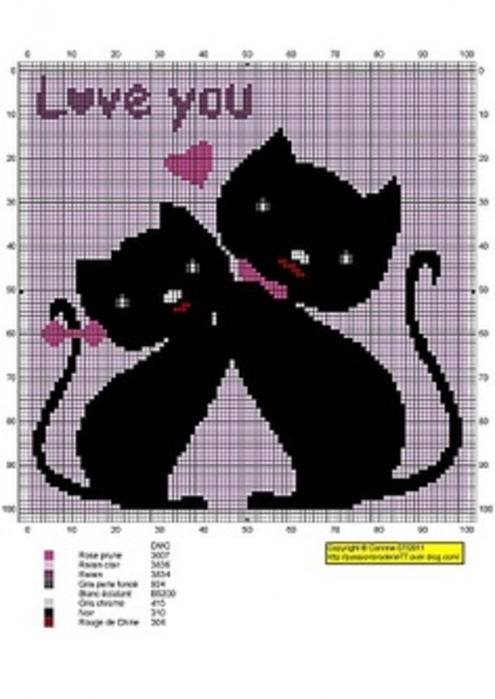


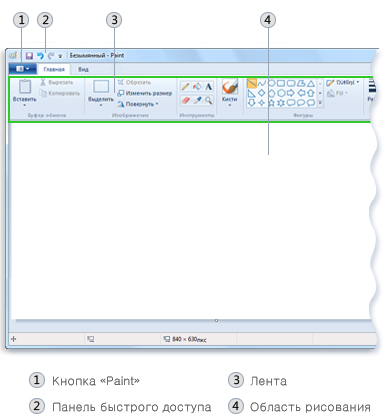
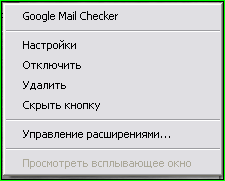




 ≈сли у вас "слабый" компьютер и ему не хватает оперативной пам€ти дл€ более продуктивной работы, то можно попробовать частично исправить эту непри€тную ситуацию.
≈сли у вас "слабый" компьютер и ему не хватает оперативной пам€ти дл€ более продуктивной работы, то можно попробовать частично исправить эту непри€тную ситуацию.